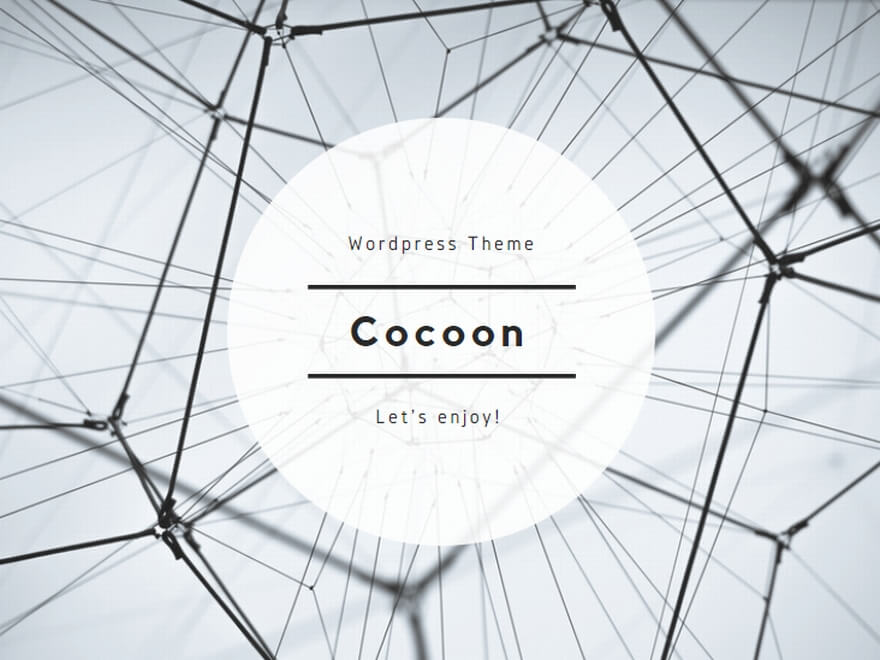Gmail初心者がまず戸惑うのが、フォルダ分けをどうやってするか?
Gmailは、ウェブメールの主流と言っても過言ではないほど、最近ではユーザーが増えてきています。そこまで流行している理由は、Googleの専売特許である検索機能が優れている、無料でも15GBほどの容量がインターネット上で確保できる、Android OSを搭載するスマートフォンやタブレットのようなモバイル端末が増えている、など様々な理由が挙げられます。さてそんな中、Gmail初心者が使ってみてまず戸惑うのは、フォルダ分けではないでしょうか?新しいフォルダを作成してメールを分類するということができないのでは?と戸惑ってしまうのです。
Gmailではフォルダでなくラベルでメールを管理!その設定方法は?
Gmailにも普通のメーラーと同様に、「受信トレイ」、「送信済メール」のように一見フォルダのように見えるものがありますが、実は厳密にはフォルダではありません。これらはすべてGmailでは「ラベル」という概念なのです。これはフォルダのような階層構造にするよりも、メールを「ラベル」によって特徴づけておく方が、データベース上で高速に検索できるということに起因しています。したがって、もしメールを普通のメーラーでいうところの自分で作った新しいフォルダに自動で振り分けるという設定をしたいのであれば、次のような手順を踏む必要があります。
まず新しい「ラベル」の設定方法です。『設定』から『ラベル』のタブを選択し、『新しいラベルを作成』をクリックすると、好きなラベルの名前を入力し、作成することができます。また既存のラベルの下位にネストさせることもできます。設定すると、左側の「受信トレイ」などの下に自分の設定したラベルが見えるはずです。見た目に分かりやすいようにラベルの色を変えておくのをオススメします。次にメールの自動振り分け設定です。これには各メールの返信メニューか『設定』→『フィルタ』のタブから、フィルタを作成することで設定できます。フォルダに振り分ける代わりに、ラベルをつけるを設定すればよいのです。